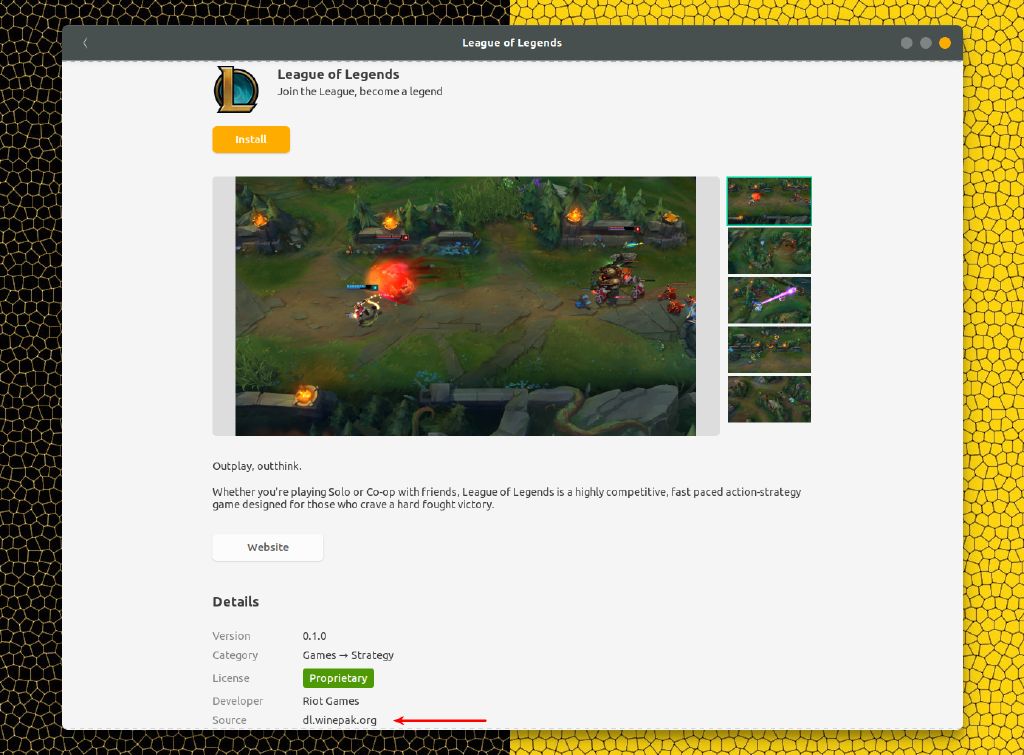Winepak es un repositorio de Flatpak para aplicaciones de Microsoft Windows incluido con Wine. Su objetivo es “hacer que la instalación y la ejecución de las aplicaciones [Windows / Wine] funcionen”, incluyendo los tiempos de ejecución necesarios para ejecutar el software/juego en Linux (Wine, etc.).
Como algunos de ustedes ya saben, Wine es una capa de compatibilidad que permite ejecutar aplicaciones y juegos de Microsoft Windows en sistemas Unix. Simplemente ejecutar software/juegos de Windows utilizando Wine no siempre funciona en Linux, a veces es necesario instalar bibliotecas adicionales, usar una versión de Wine diferente a la que está instalada en tu sistema, y así sucesivamente.
Esto es lo que Winepak intenta resolver, incluyendo todo lo requerido (bibliotecas, la versión de Wine probada con esa aplicación o juego en particular, etc.) para ejecutar una aplicación o juego de Windows en Linux, de modo que los usuarios simplemente instalen Flatpak, ejecuten la aplicación de Windows y simplemente funcione.
El repositorio de Winepak es nuevo, y solo hay unos pocos juegos y aplicaciones disponibles en este momento. Actualmente el repositorio incluye:
- Overwatch (objetivo de equipo FPS)
- Wow (World of Warcraft – juego de rol masivo multijugador en línea)
- Liga de Leyendas
- Path of Exile (RPG de acción en línea)
- World of Tanks (juego multijugador masivo en línea)
- Cemu (emulador de Nintendo Wii-U)
- Notepad ++
Las aplicaciones de Winepak GitHub también contienen Fortnite (juego cooperativo de supervivencia), Polygonal Planet Project (una herramienta Unity3D para construir tu planeta favorito como fondo de pantalla) e Internet Explorer 8, pero estas no parecen estar disponibles en el repositorio de Winepak Flatpak aún, entonces no podrás instalarlos ahora mismo. Estos paquetes pueden necesitar algún trabajo y probablemente estarán disponibles pronto.
El sitio web de Winepak no incluye una lista de software disponible para instalar, pero se planea una tienda web para que los usuarios puedan ver todos los artículos de Winepak sin la necesidad de una aplicación adicional como Gnome Software o el uso de la herramienta de línea de comandos de Flatpak.
Se podría decir que lo que hace Winepak ya era posible, usando los prefijos de Wine por ejemplo. Y tendría razón al decir esto, pero Winepak tiene algunas ventajas, como facilitarles a los usuarios que no saben cómo crear los prefijos de Wine. Y también es independiente de la distribución de Linux, lo que significa que funciona en cualquier distribución de Linux (compatible con Flatpak) sin requerir ningún cambio en los paquetes.
Claro, hay solo algunas aplicaciones de Wine disponibles en Winepak en este momento, pero tiene un gran potencial. Sí, lleva un tiempo ajustar todo para asegurarse de que algún juego de Windows funcione correctamente, pero una vez que Flatpak finalice, funciona en cualquier distribución de Linux, ahora o en 2 años, sin modificaciones.
También me gustaría añadir que para juegos o software para los cuales la licencia no permite la redistribución, Winepak no incluye los archivos de software/juego. Los paquetes de repositorio ejecutan instaladores en línea que descargan legalmente los archivos. Por ejemplo, después de instalar Overwatch, la entrada del menú te pide que instales la aplicación Blizzard en Battle.net, entonces necesitarás instalar Overwatch usando Battle.net.
Agregar el repositorio de Winepak Flatpak e instalar el software
El primer paso es configurar Flatpak en tu distribución de Linux. Hay instrucciones de configuración rápida disponibles en Flatpak.org.
A continuación, deberás agregar los repositorios de Flathub y Winepak. Usa estos comandos para agregarlos:
flatpak remote-add --if-not-exists flathub https://dl.flathub.org/repo/flathub.flatpakrepo
flatpak remote-add --if-not-exists winepak https://dl.winepak.org/repo/winepak.flatpakrepoAhora debes poder instalar el software disponible en el repositorio de Winepak mediante el uso de su aplicación de software, siempre que haya instalado el complemento Software Flatpak. En mi sistema Ubuntu 18.04, algunos paquetes de Winepak no aparecen en la aplicación de Software, no estoy seguro de por qué.
También puedes instalar aplicaciones y juegos desde Winepak desde una terminal mediante:
flatpak install winepak tld.domain.ApplicationDeberá cambiar tld.domain.Application a la aplicación que deseas instalar.
Para ver todos los paquetes disponibles y sus nombres de Winepak, usa este comando:
flatpak remote-ls winepakLas instalaciones de Winepak instalan archivos de escritorio y appdata personalizados, por lo que debes encontrar el software que instalas en el menú de aplicaciones/software de tu escritorio.